Izolálására szolgáló eljárások
Mint a „tengerimalac” Azért választottam ezt a képet itt:

1. Kiválasztó eszközök
„Négyszög kiválasztás» (R) és a „Elliptikus kiosztás» (E)
Valójában csak abban különböznek formájában keletkező kisülés. Az objektum kiválasztásához, egyszerűen helyezze azt a keretet (megnyomjuk az egér bal kn (a továbbiakban -. LMC) és pull), majd rögzítse a keret méretét. Miközben lenyomva tartja a Shift billentyűt elosztása arányos lesz. azaz tér és körkörös, ill.

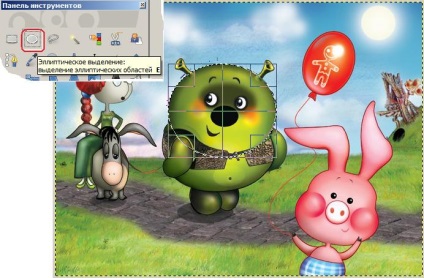
„Lasso» (F)

Isolation „kézzel”, mit lehet még hozzáadni. Osztja eszközt kétféle módon: a) mint egy ceruza (csak felhívni arra a képre, tartsa a bal egérgombbal);
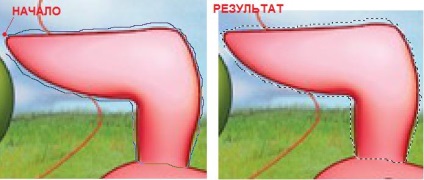
b) A referencia pontokban (LMC alapjel lehet összekötve egyenes és forma kiválasztása)
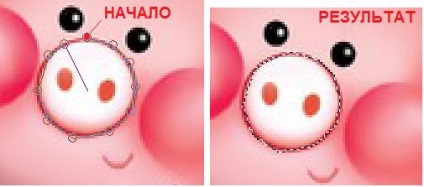
„Isolation szomszédos területek» (U)

Kiválasztja a szomszédos területeken, amelyek hasonló színű. A hasonlósági küszöb csúszka szabályozza a szerszám-paraméterek, mint a küszöbérték, annál több a szín választás beviteléhez. Hogy kiemelje csak piszkálni LMB a kívánt terület számunkra.
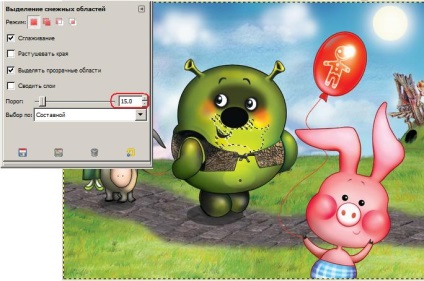
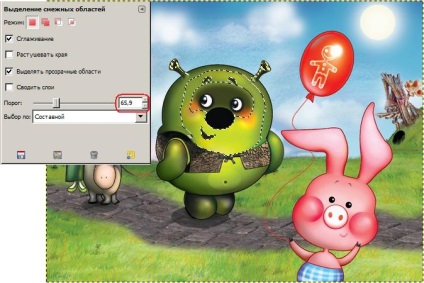
„Isolation szín» (Shift + O)

Kiosztja teli részén hasonló színű, ellentétben az előző eszköz - az egész képet / réteg. A működési elve ugyanaz, ugyanaz a küszöb használni.
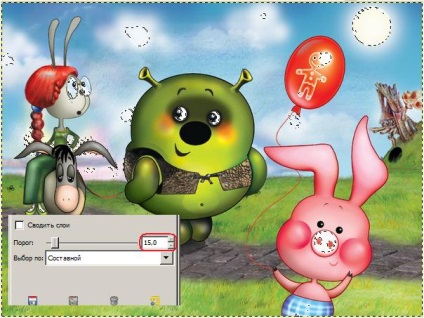
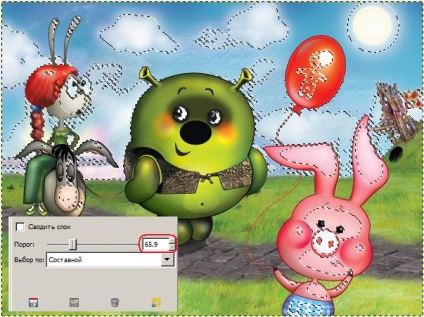
Jelölje ki az objektumot detektálásával a szélén. Elismerés a szín és a kontraszt foka területeken az egyik és a másik oldalon a vonal választja el egymástól. Isolation történik segítségével referenciapontok (lásd. Szabad elválasztás). Aktiválja a kiválasztás egyszerűen kattintson a bal egérgombbal a létrehozott áramkör. Nem nagyon pontos eszköz.
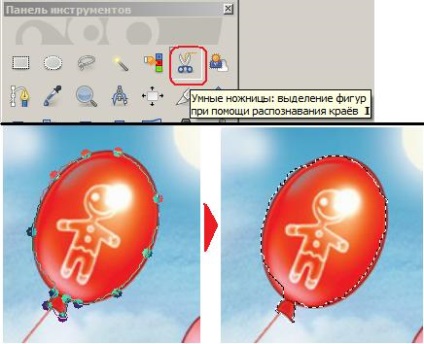
„Előtér Select”

Fajta eszköz ... Kiválasztja tárgyak az előtérben. De mivel még mindig megkülönböztetni magukat, tollak, úgy, hogy a tárgy lehet bármely területén a kép, bármilyen szinten, nem volt igazán. Létrehozása kiválasztása zajlik két szakaszból áll. Először felvázolja a kontúrok a jövőben a kiválasztási (emlékezteti Lasso)
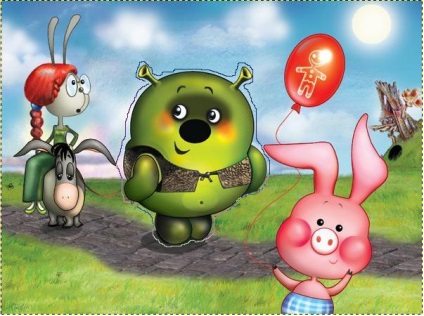
majd szerkeszteni módban hasonló maszkot: „háttér” tele kék (alapértelmezett), a szín és az ecset használt megváltoztatni. akkor automatikusan bekapcsol (az ecset színe lényegtelen).

Az eszköz beállításait van olyan elem „Interaktív finomítás» (Ctrl), amivel váltani, hogy pontosan mi jelöljük: a háttérben, vagy előtérben. És ecsettel fesse át, hogy mi vonatkozik.
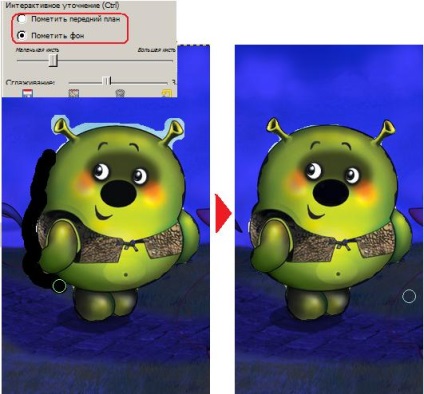
Jelöli, amire szüksége van, nyomja meg az Entert, és megkapjuk a kiválasztás.
Ui A „Path” eszköz is képes létrehozni egy válogatást. ez történik kattintás válogatás utat a szerszám beállításokat. Persze, még azután is, amelyeket Ön hozott létre, és lezárta az áramkört is.
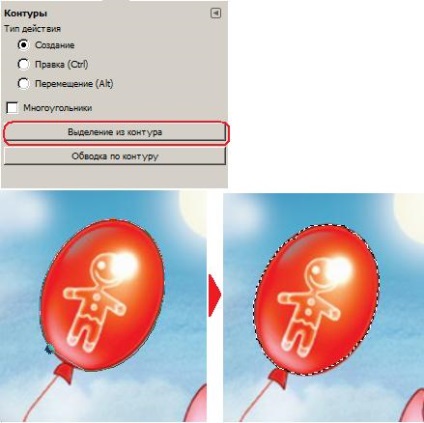
P.P.S. Az ezeket az eszközöket a beállítások van egy nagyon hasznos lehetőség: módot. Négy közülük:
A) új kiválasztási;
B) adja hozzá az aktuális kiválasztási (Shift);
B) levonjuk a jelenlegi kiválasztási (Ctrl);
D) válogatás a kereszteződés a jelenlegi (Shift + Ctrl).
Ikonok ezeket a módokat szemléltetik a lényege minden.

Kényelmes, lehetséges, hogy összekapcsolják a különböző közlekedési módok eszközök, mint kellene. Ez egy olyan eszköz, hogy a kiválasztás, és a másik, hogy összeadni, kivonni, vagy a határon egy másik választás (ne felejtsük el, hogy módosítja az eszköz módban!).
Még valami hasznos:
LYuBOEvydelenie eltávolítjuk Ctrl + Shift + A vagy Bold - Out s.
Egy nagyon hasznos elem kiválasztása - Invert (Ctrl + I), éppen ellenkezőleg teszi a kiválasztás (kiemelnie, amit nem osztottak)
2. kiválasztást Gyorsmaszk
„Quick mask» (Shift + Q)
Ugyancsak tartalmazza a kis gomb a bal alsó sarokban a kép ablak.
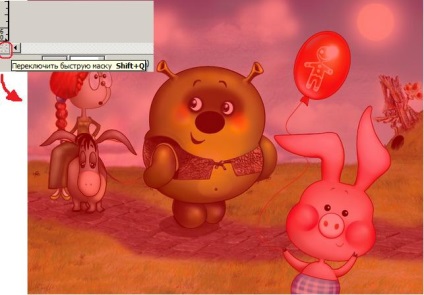
Ha ez a maszk kép kitölti egy áttetsző színű. akikkel dolgozunk. Hogy a kiválasztás, válassza ki a megfelelő alakja és mérete a kefe. Fontos színe: fehér létrehoz egy sátor (eltávolítja a maszkot)
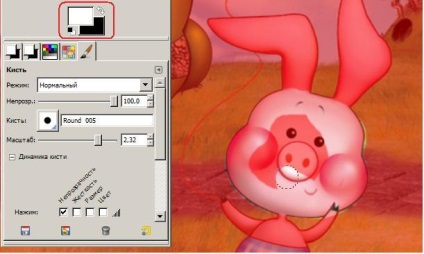
Fekete ellenkezőleg, eltávolítja a kijelölést (létrehoz egy maszkot)

Váltás ecset színe miatt nagyon pontosan és precízen létrehozni és szerkeszteni a határ kívánt kiválasztása. Ha elégedett a kapott területen kapcsolja ki a Quick Mask mód (valamint a társadalmi integráció) és kap a kiválasztás akarsz.
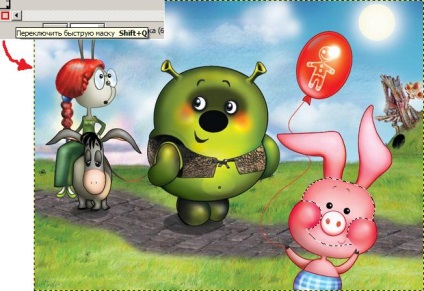
3. izolálását CHANNEL ALPHA
Képzeljük el, hogy van valami elszigetelt, és például, hozott egy új réteget. Deaktiválása, keresni ... És akkor megint, akkor ki kell választania a beillesztett objektumot. Egy kiemelés újra néha, mint a második probléma. jól, vagy csak lusta. Itt és segít az alfa csatorna! Nyissa meg a Rétegek párbeszédablakban. ott PKM kattintson a kívánt réteg a kiválasztási lista jelenik meg egy alapértelmezett csatorna kiválasztása. Elosztását és a visszatérés. Akkor továbbra is együtt dolgozni vele.
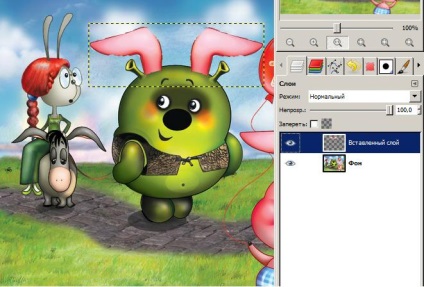
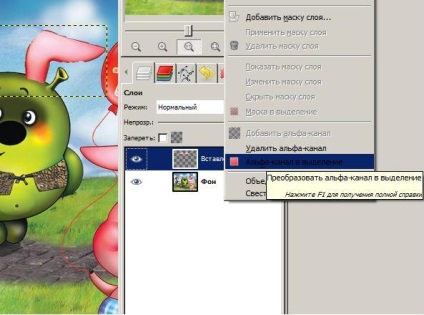
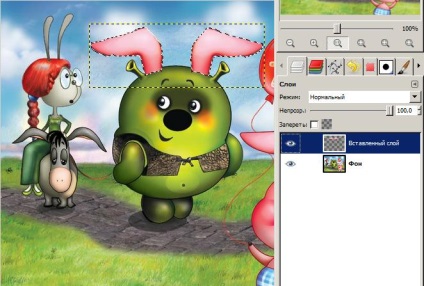
4. komplex választás
Várakozás visszajelzést, építő kritikát és kiegészítések!

Egy másik módja, hogy hozzon létre egy jól ismert hatás nélkül plug-inek, de a csatornákat.

Tovább adaptációja rendszeres képekkel. A színkorrekció plug-inek és egyéb finomságok állnak rendelkezésre.

Lecke választ, amelyben létrehozunk egy áttetsző homlokára csap.

Másik tanulsága az megcsúfolása híresség fényképezés. Nem, ezúttal nem Bieber.
Éljen a kezét válogató kiválasztására a jobb kezét.
Értékelése lecke
„Kiválasztási módszerek„minősítést kapott 5,00 alapján 9 szavazat.
Engedélyezett idézni, használni, és kölcsön anyagok helyszíni
hivatkozva www.progimp.ru. Részletesebben →